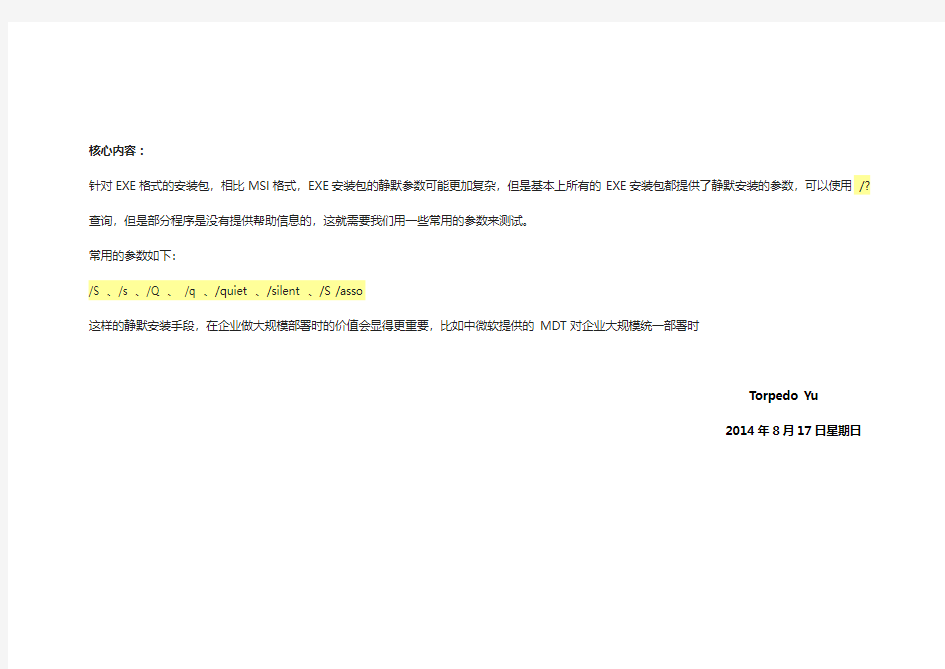

核心内容:
针对EXE格式的安装包,相比MSI格式,EXE安装包的静默参数可能更加复杂,但是基本上所有的EXE安装包都提供了静默安装的参数,可以使用/?查询,但是部分程序是没有提供帮助信息的,这就需要我们用一些常用的参数来测试。
常用的参数如下:
/S 、/s 、/Q 、/q 、/quiet 、/silent 、/S /asso
这样的静默安装手段,在企业做大规模部署时的价值会显得更重要,比如中微软提供的MDT对企业大规模统一部署时
Torpedo Yu
2014年8月17日星期日
第一步:右击“开始菜单”
“开始菜单”是Windows的经典设计,不过在Windows 8发布的时候,竟然将其取消了,引起了用户剧烈反应,在随后的Windows 8.1中,开始菜单又回来了,不过与Windows7及之前版本的Windows操作“开始”菜单有不一样的地方在于,以前的版本是鼠标左击(Windows 8.1的左击“开始菜单”会切换到Windows UI,也就是Apps的界面,这更适合平板Tablets的操作),而现在是鼠标右击出现选项。
第二步:在"命令提示符(管理员)(A) (菜单项目)"上左键单击
以管理员身份运行,会让用户获取更高的权限,对于普通用户而言,科普一下就是:在Windows7之后,即使我们是以管理员身份的权限登录电脑的,当我们运行程序时,一般也只是给了普通用户的权限,这样可以从一定程度上增加系统的安全性(对于一般应用程序,获取管理员身份权限运行的方法是右击该程序,即可看到“以管理员身份运行”)。与之相反的是,Android 系统常常出现的Root等就给予了应用程序过高的权限,这样应用程序也许就会恶意的安装病毒,进行截屏等等。
第三步:退回到C:\下
由于我们将应用程序(这里选取QQ作为示范)放在C盘根目录下,这样方便,但命令提示符一开始进去时的路径是中C:\windows\system32>下面,我们需要退回到C:\下面,如何做到的呢?如下图,“cd..”以此,就可以讲路径向着根节点退回一次。连续两次搞定。
第四步:输入QQ应用程序的全名.exe /s,注意这里的/s就是静默安装的意思
针对EXE格式的安装包,相比MSI格式,EXE安装包的静默参数可能更加复杂,但是基本上所有的EXE安装包都提供了静默安装的参数,可以使用/?查询,但是部分程序是没有提供帮助信息的,这就需要我们用一些常用的参数来测试。
常用的参数如下:/S 、/s 、/Q 、/q 、/quiet 、/silent 、/S /asso
并左击开始菜单,进入到Windows UI上
第七步:进入Windows UI
点击WindowsUI左下方的那个向下的箭头,进入到App List
第八步:大功告成
在这里你可以看到新安装的应用程序,并且全过程是静默安装,没有让我们输入任何东西,很方便对不对?
----------给你一个WINDOWS 文件夹内容的介绍,看了你就明白了. ├—WINDOWS │ ├—system32(存放Windows的系统文件和硬件驱动程序) │ │ ├—config(用户配置信息和密码信息) │ │ │ └—systemprofile(系统配置信息,用于恢复系统) │ │ ├—drivers(用来存放硬件驱动文件,不建议删除) │ │ ├—spool(用来存放系统打印文件。包括打印的色彩、打印预存等) │ │ ├—wbem(存放WMI测试程序,用于查看和更改公共信息模型类、实例和方法等。请勿删除) │ │ ├—IME(用来存放系统输入法文件,类似WINDOWS下的IME文件夹) │ │ ├—CatRoot(计算机启动测试信息目录,包括了计算机启动时检测的硬软件信息) │ │ ├—Com(用来存放组件服务文件) │ │ ├—ReinstallBackups(电脑中硬件的驱动程序备份) │ │ ├—DllCache(用来存放系统缓存文件。当系统文件被替换时,文件保护机制会复制这个文件夹下的文件去覆盖非系统文件)│ │ ├—GroupPolicy(组策略文件夹) │ │ │ ├—system(系统文件夹,用来存放系统虚拟设备文件) │ ├—$NtUninstall$(每给系统打一个补丁,系统就会自动创建这样的一个目录,可删除) │ ├—security(系统安全文件夹,用来存放系统重要的数据文件) │ ├—srchasst(搜索助手文件夹,用来存放系统搜索助手文件,与msagent文件夹类似) │ ├—repair(系统修复文件夹,用来存放修复系统时所需的配置文件) │ ├—Downloaded Program Files(下载程序文件夹,用来存放扩展IE功能的ActiveX等插件) │ ├—inf(用来存放INF文件。INF文件最常见的应用是为硬件设备提供驱动程序服务,不建议删除其中文件)
关于如何删除Windows服务 一、什么是Windows服务 Windows服务也称为Windows Service,它是Windows操作系统和Windows网络的基础,属于系统核心的一部分,它支持着整个Windows的各种操作。诸如DNS客户端、打印程序、Windows更新服务、计划任务、Windows时间服务、告警器等服务,它们关系到机器能否正确运行。如果不能适当地管理这些服务,就会影响到机器的正常操作。 一个服务首先是一个Win32可执行程序,或者是是 rundll32.exe来运行一个。dll的方式形成的进程。 跟普通应用程序不一样,如打开WORD,有一个界面出来,但服务没有用户界面。也不能通过直接双击运行相应的。exe程序来运行。那Windows又是如何控制一个服务的? Windows的服务由更上一级的services.exe这个服务来管理,由它来管理,负责进行服务的启动、停止、运行,暂停等。我们最常用的操作就是通过Windows的服务MMC界面来完成相关操作。
二、如何删除Windows服务 现在的 ___软件,越来越多把自己为一个服务。在 Hijackthis的扫描日志中,一般会把非Windows系统的服务以023的方式列出来,如下面这段: O23 - - Service: BKMARKS [提供传输协议的数据安全保护机制,有效维护数据传输中的安全及完整。] - C:WindowsSYSTEM32RUNDLL.EXE O23 - - Service: ewido anti-spyware 4.0 guard [ewido anti-spyware 4.0 guard] - D:Program Filesewido anti-spyware 4.0guard.exe O23 - - Service: KSD2Service [KSD2Service] - C:Windowssystem32SVCH0ST.exe 对于这些 ___软件,需要删除相关的。exe文件,使它不能再运行,或者直接清除这个服务本身,使计算机重启的时候,它不会再启动。 删除的办法有两个:
删除windows软件 Windows自带那些软件确实很鸡肋,想删除时候经常出现需要TrustedInstaller权限的提示,下面告诉你怎么解决: ***************************************************** Windows Registry Editor Version 5.00 [HKEY_CLASSES_ROOT\*\shell\runas] @="获取权限" "NoWorkingDirectory"="" [HKEY_CLASSES_ROOT\*\shell\runas\command] @="cmd.exe /c takeown /f \"%1\" && icacls \"%1\" /grant administrators:F" "IsolatedCommand"="cmd.exe /c takeown /f \"%1\" && icacls \"%1\" /grant administrators:F" [HKEY_CLASSES_ROOT\Directory\shell\runas] @="获取权限" "NoWorkingDirectory"="" [HKEY_CLASSES_ROOT\Directory\shell\runas\command] @="cmd.exe /c takeown /f \"%1\" /r /d y && icacls \"%1\" /grant administrators:F /t" "IsolatedCommand"="cmd.exe /c takeown /f \"%1\" /r /d y && icacls \"%1\" /grant administrators:F /t" ******************************************************* 将上述内容保存为*.reg(*代表任意名称),双击导入,会在鼠标右键添加"获取权限"项目.然后在文件夹上面点右键就会出现Take Ownership(只有在文件夹上面点击才会出现),点击之后是一个批处理,然后就获取了TrustedInstaller权限,接着就直接点右键-删除,就OK了 如果想删除的删除完了,那个右键扩展不想用了怎么办?
如何删除windows10自带内置应用 方法/步骤 1要卸载这些所有内置应用,就要用到Windows PowerShell,它是win10系统自带的一个应用,要打开它,就单击开始菜单中的“所有应用”,然后找到Windows Power Shell的文件夹,右键单击Windows PowerShell(注意不是Windows PowerShell ISE),然后单击以管理员身份运行,就打开了。2打开了Windows PowerShell,就开始输入命令了 3要卸载OneNote,在里面输入 Get-AppxPackage *OneNote* | Remove-AppxPackage 可以直接右键单击,直接粘贴,回车执行 4要卸载3D,输入 Get-AppxPackage *3d* | Remove-AppxPackage 5要卸载Camera(相机),输入 Get-AppxPackage*camera* | Remove-AppxPackage 6要卸载邮件和日历,输入 Get-AppxPackage *communi* | Remove-AppxPackage 7要卸载新闻订阅,输入 Get-AppxPackage *bing* | Remove-AppxPackage 8要卸载Groove音乐、电影与电视: Get-AppxPackage *zune* | Remove-AppxPackage 9要卸载人脉,输入 Get-AppxPackage *people* | Remove-AppxPackage
10要卸载手机伴侣(Phone Companion),输入 Get-AppxPackage*phone* | Remove-AppxPackage 11要卸载照片,输入 Get-AppxPackage*photo* | Remove-AppxPackage 12要卸载纸牌游戏,输入 Get-AppxPackage*solit* | Remove-AppxPackage 13要卸载录音机,输入 Get-AppxPackage *soundrec* | Remove-AppxPackage 14要卸载Xbox,输入 Get-AppxPackage *xbox* | Remove-AppxPackage 15在卸载Xbox的时候,会提示有很多错误,其实它已经被卸载了,可以不用担心! 16 所有卸载完成后,就只剩下应用商店了,这个留着吧,有用!卸载完效果如图:END 其他信息 卸载Windows 10的命令: OneNote: Get-AppxPackage *OneNote* | Remove-AppxPackage 3D: Get-AppxPackage *3d* | Remove-AppxPackage
Windows系统一键永久删除方法介绍 很多用户都遇到这样的情况,每次在电脑删除东西的时候,Windows系统都会默认放入回收站,并不能一键永久删除。虽然有快捷键shift+delete能够帮助我们瞬间实现快捷删除,可总有些懒癌症晚期兼强迫症患者只想动动鼠标就实现一键永久删除。那么,Windo ws系统有没有动动鼠标就可以一键永久删除的应用程序呢?答案当然是有的呢。下面,我们就一起来看看 Windows系统一键永久删除方法。 Windows系统 创建标题栏一键删除按钮 在当今流行的Windows 8.1和Windows 10中,我们可以通过系统定制,轻松实现这一任务。 展开资源管理器功能面板,切换到“主页”选项卡。选中任意一个(或一些)要删除的文件,点击“删除”按钮下的小箭头,在下级菜单的“永久删除”上点击鼠标右键,在右键菜单中选择“添加到快速访问工具栏”。 这样,在文件资源管理器窗口标题的左上角,会出现一个“永久删除”的图标。以后需要永久文件时,只需在选中要删除的文件后,点击一下这个图标,即可实现鼠标一键永久删除文件的目的,再也不用动用键盘了。 PS:虽然Windows 8.1/10可以通过资源管理器“主页”选项卡下选择“删除永久删除”来永久删除文件,但这毕竟要单击两次鼠标,效率锐减,因而不算最省事的方法。
低版本也能实现一键删除 对于版本低于Windows 8的系统,虽然无法直接定制这种窗口标题栏永久直接删除文件的按钮,但我们可是通过对回收站的属性设置,让工具栏上的删除按钮具备一键删除的效果。 大家知道,键盘上就有一个删除的按键Del,这是最为方便的删除机关。但是,对于文件删除来说,如果选中文件后按下此键,默认是将文件移动到回收站中,而不是永久删除。那么,能否将此键也打造成一键永久删除的按键呢? 右击桌面上的“回收站”,选择“属性”项(图2),进入回收站属性设置窗口,选中一个驱动器盘符,然后再选中下边的“不将文件移到回收站中,移除文件后立即将其删除”一项选中(图3)。这样,资源管理器上的删除图标就具有已经永久删除的属性了。 注意,如果想让整个系统都具有这种属性,需要为每一个驱动器定制这种永久删除选项。若某个驱动器上存放的文件比较重要,希望能删除反悔,则可以在此驱动器上不设置改选项。 以上就是Windows系统一键永久删除方法,更多精彩内容继续关注U大侠官网。
如何删除Windows服务 一、什么是Windows服务 Windows服务也称为Windows Service,它是Windows操作系统和Windows网络的基础,属于系统核心的一部分,它支持着整个Windows的各种操作。诸如DNS客户端、打印程序、Windows更新服务、计划任务、Windows时间服务、告警器等服务,它们关系到机器能否正确运行。如果不能适当地管理这些服务,就会影响到机器的正常操作。 一个服务首先是一个Win32可执行程序,或者是是rundll32.exe来运行一个.dll的方式形成的进程。跟普通应用程序不一样,如打开WORD,有一个界面出来,但服务没有用户界面。也不能通过直接双击运行相应的.exe程序来运行。那Windows又是如何控制一个服务的? Windows的服务由更上一级的services.exe这个服务来管理,由它来管理,负责进行服务的启动、停止、运行,暂停等。我们最常用的操作就是通过Windows的服务MMC界面来完成相关操作。 二、如何删除Windows服务 现在的流氓软件,越来越多把自己注册为一个服务。在Hijackthis的扫描日志中,一般会把非Windows系统的服务以023的方式列出来,如下面这段: O23 - 未知- Service: BKMARKS [提供传输协议的数据安全保护机制,有效维护数据传输中的安全及完整。] - C:\WINDOWS\SYSTEM32\RUNDLL.EXE O23 - 未知- Service: ewido anti-spyware 4.0 guard [ewido anti-spyware 4.0 guard] - D:\Program Files\ewido anti-spyware 4.0\guard.exe O23 - 未知- Service: KSD2Service [KSD2Service] - C:\WINDOWS\system32\SVCH0ST.exe 对于这些流氓软件,需要删除相关的.exe文件,使它不能再运行,或者直接清除这个服务本身,使计算机重启的时候,它不会再启动。 删除的办法有两个: 办法一:用sc.exe这个Windows命令 开始——运行——cmd.exe,然后输入sc就可以看到了。使用办法很简单: sc delete "服务名"(如果服务名中间有空格,就需要前后加引号) 如针对上面的:sc delete KSD2Service . 方法二:直接进行注册表编辑(不推荐) 打开注册表编辑器,找到下面的键值: HKEY_LOCAL_MACHINE\SYSTEM\CurrentControlSet\Services一般服务会以相同的名字在
Windows7中删除自己安装或系统自带主题的方法Windows7为我们提供了丰富的系统主题资源,同时网上也有不少WIN7爱好者提供的主题资源,相信大家见猎心喜之下都安装了不少,但是美化完我们的系统主题后问题也由此而来了,我们一些人由于安装的主题资源过多,往往会重复安装部分主题或安装了类似已经安装过的主题;此外系统本身提供的像“基本和高对比度主题”和“Areo主题”估计也会有不少人不喜欢。对于这些主题相信大家都会欲删之而后快。下面详细介绍删除方法。 1 删除自己安装的主题,方法很简单:右键单击欲删除的主题,点击删除即可。 2 系统本身自带的主题,诸如“基本和高对比度主题”和“Areo主题”之类:删除方法如下两步所示,缺一不可,否则在个性化设置中还是会残留已经删掉的主题的遗留痕迹。 删除的前提是系统没用使用我们欲删除的主题, 1)如果电脑上安装双操作系统或者WIN7系统不是安装在C盘上,先打开“开始”然后打开“运行” (或者直接使用快捷键:WIN+R),再在运行栏输入:\Windows\winsxs (注意斜杠必须输入)打开后再此文件夹右上角的搜索栏里面输入:*.theme,提示搜索进行中,最后打开了所有的主题,然后找到欲删除的主题,单击右键点击删除。如果电脑上只安装了WIN7操作系统并且安装在C盘上,直接通过路径:
C:\Windows\winsxs找到带后缀“.theme”的文件就行。 2)同上面提到的方法一样在系统文件夹“Windows”下找到“Resources”文件夹,会发现里面有两个文件夹“Themes”和“Ease of Access Themes”,其中Themes中的文件就是我么自己安装的主题和“Areo主题”等,Ease of Access Themes中的文件就是“基本和高对比度主题”。找到自己欲删除的主题,点击删除就OK了。 建议:如果英文比较差的朋友不确定所删除的是否自己想删除的,可以先在打开个性化主题设置菜单,然后左键单击以上提到的几个文件夹中的每个文件,单击的同时你会发现桌面上所显示的主题和主题设置菜单中都会有相应的变化。完毕后,再回到桌面待机个性化就会发现主题设置里面已经没有那些欲删除的主题了,整个主题设置菜单看起来就相对比较简洁漂亮!
强制删除windows文件的批处理hartzs 方法: 建立.bat的批处理文件,名字随意。保存后必须是后缀.bat的就行。 批处理原文: DEL /F /A /Q \\?\%1 RD /S /Q \\?\%1 保存之后,将你要删除的文件或文件夹往这个批处理文件上一拖,OK,全部搞定。 命令解释: /f ---强制删除只读文件。 /q---指定静音状态。不提示您确认删除。 /s--- 从当前目录及其所有子目录中删除指定文件。显示正在被删除的文件名。 /a---按照属性来删除。批处理每次能处理的变量从%0—%9共10个,其中%0默认给批处理文件名使用,%1默认为使用此批处理时输入的的第一个值,同理:%2—%9指输入的第2-9个值; 本文来源于淘宝培训方案-淘宝推广方法http://www.tzt.me/ 嘿弄好了在注册表里改HKEY_LOCAL_MACHINE\SOFTWARE\Classes\CLSID\{20D04FE0-3AEA-1069-A2D8-0800 2B30309D}\shell 目录下所有项删掉我的就是这样解决了呵呵在这个目录里随便新建一个项目就可以在‘我的电脑’图标右键菜单里出现 打开注册表编辑器”,打开 HKEY_CLASSES_ROOT\CLSID\{20D04FE0-3AEA-1069-A2D8-08002B30309D}\shell ,shell 下的几个子键,分别对应”我的电脑“右键菜单中的几项:Manage=管理,find=搜索。只要在多余的子键上右击,选择“删除”即可,“我的电脑”右键菜单的多余选项就会相应地被删除。 XP专业版解决方法: 开始--运行--GPEDIT.MSC--用户配置--管理模板--任务栏和开始菜单,在右边找到"强制典型菜单",找它的属性改为"未被配置"或"已禁用",OK! 建用户: net user "username " "password " /add 加入本地用户组:
如何删除Windows中无用的服务 一、什么是Windows服务 Windows服务也称为Windows Service,它是Windows操作系统和Windows网络的基础,属于系统核心的一部分,它支持着整个Windows的各种操作。诸如DNS客户端、打印程序、Windows更新服务、计划任务、Windows时间服务、告警器等服务,它们关系到机器能否正确运行。如果不能适当地管理这些服务,就会影响到机器的正常操作。 一个服务首先是一个Win32可执行程序,或者是是rundll32.exe来运行一个。dll的方式形成的进程。 跟普通应用程序不一样,如打开WORD,有一个界面出来,但服务没有用户界面。也不能通过直接双击运行相应的。exe程序来运行。那Windows又是如何控制一个服务的? Windows的服务由更上一级的services.exe这个服务来管理,由它来管理,负责进行服务的启动、停止、运行,暂停等。我们最常用的操作就是通过Windows的服务MMC界面来完成相关操作。 二、如何删除Windows服务 现在的流氓软件,越来越多把自己注册为一个服务。在Hijackthis的扫描日志中,一般会把非Windows 系统的服务以023的方式列出来,如下面这段: O23 - 未知- Service: BKMARKS [提供传输协议的数据安全保护机制,有效维护数据传输中的安全及完整。] - C:\WINDOWS\SYSTEM32\RUNDLL.EXE O23 - 未知- Service: ewido anti-spyware 4.0 guard [ewido anti-spyware 4.0 guard] - D:\Program Files\ewido anti-spyware 4.0\guard.exe O23 - 未知- Service: KSD2Service [KSD2Service] - C:\WINDOWS\system32\SVCH0ST.exe 对于这些流氓软件,需要删除相关的。exe文件,使它不能再运行,或者直接清除这个服务本身,使计算机重启的时候,它不会再启动。 删除的办法有两个: 办法一:用sc.exe这个Windows命令 开始--运行--cmd.exe,然后输入sc就可以看到了。使用办法很简单: sc delete “服务名” (如果服务名中间有空格,就需要前后加引号)
关闭取消永久删除Windows默认共享.txt心态决定状态,心胸决定格局,眼界决定境界。当你的眼泪忍不住要流出来的时候,睁大眼睛,千万别眨眼,你会看到世界由清晰到模糊的全过程。在Windows 2000/XP系统中,隐藏着一种据说是可以“致命”的漏洞,它让很多人一听到就谈“虎”色变。在“我的电脑”上右击“管理”,依次选择“系统工具→共享文件夹→共享”,就会看到右边窗口中的默认共享。这些带有美元“$”标记的符号就是Windows系统默认共享,也就是Windows在安装完毕后自动共享的功能,很多人都听说是个漏洞。 ★IPC$、ADMIN$、C$、D$都是什么? IPC$(Internet Process Connection)可以被理解为一种“专用管道”,可以在连接双方建立一条安全的通道,实现对远程计算机的访问。Windows NT/2000/XP提供了IPC$功能的同时,在初次安装系统时还打开了默认共享,即所有的逻辑共享(C$,D$,E$……)和系统目录(ADMIN$)共享。所有这些共享的目的,都是为了方便管理员的管理,但在有意无意中,导致了系统安全性的隐患。 微软在不经意间造成的隐患,引起了很多关注,关于他们的种种说法也流传于网络间。看看下面几种流行的理论,你是不是也有同样的看法呢?观点一:默认共享本身就是漏洞,因此要避免安全隐患,必须删除所有的默认共享。观点二:默认共享就好像普通共享一样,任何人都可以随意使用ADMIN$,C$,D$等共享从你电脑里偷东西。观点三:IPC$是可以删除的,而且不会再次出现。观点四:要想删除默认共享,只要在Windows开机脚本中创建一个批处理文件就能实现。 答1:既然默认共享是漏洞,微软干嘛不补上?其实默认共享是一项非常有用的功能,只是我们平时用不到罢了。微软的初衷是便于网管进行远程管理。试想一下。在一个大型网络里。管理员有必要亲自跑到某台机上去看一些东西或是删除一些东西吗?这些管理员坐在主机前通过默认共享可以很轻松地办到。这是微软为了方便管理而提供的功能。不知从什么时候开始,它变成人家口中所说的漏洞了。 答2:如果你开放了所有的默认共享。人家就可以利用默认共享到你电脑里偷东西吗?答案是否定的。除非是你自己想放他进来。默认共享是管理员级别或是有相对应权限的账户的操作。你试试guest级用户能使用默认共享吗?不能!为什么说是你自己想放别人进来呢?你问问自己。你的管理员密码呢?要么直接为空。要么就是些123,1234之类的弱口令。用扫描工具短短时间内就能被猜解的。你已经打开了大门,人家有什么理由不进来呢? 就算是你密码为空或是弱口令,对方也不一定能用默认共享进入你的电脑进行管理员级别的操作。为什么?当共享方式为仅来宾方式时。任何连接的用户权限只能是guest级别的。guest能有多少权限?不信你可以做一次实验。向一台启用了仅来宾且开放默认共享的主机用net use命令进行连接。例如:net use \\ip\IPC$ "password" /user:"administrator"我可以肯定的告诉你:无论你的password填的是什么。都会提醒你"命令成功完成"。你实际上得到了管理员权限吗?答案是否定的。你得到的只是guest权限。很庆幸的是,Windows XP安装后的默认共享方式就是"仅来宾"的方式。 答3:Windows 2000下IPC$共享是可以删除的,然而在XP下就不行了。网上产生这种说
xp win7双系统如何删除一个系统1.XP下卸载WINDOWS7 在XP下卸载Windows7跟之前的双系统不一样,以前双系统一般是在C盘根目录下有一个BOOT.INI文件,你直接删除你不想要的系统引导项就可以了。或者通过命令msconfig进入系统设置。可是Windows7不一样,在那里你根本找不到。XP下完全卸载Windows7具体方法如下:启动电脑进入Xp系统后按以下步骤操作:1. 插入刻好的Windows 7 安装光盘(或者用虚拟光驱加载Windows 7镜像)。2. 依次点击“开始”-“运行”,弹出命令行窗口。3. 在命令行窗口中输入I:bootbootsect.exe /nt52 all / force ,然后按Enter。(注:X:代表你的光驱盘符,或者虚拟光驱盘符。例如,如果DV D 驱动器号是F,则键入F:bootbootsect.exe /nt52 ALL /force。)4. 弹出Windows 7 安装光盘(或者在虚拟光驱中卸载ISO镜像文件)。5. 重新启动计算机。计算机将使用已安装的以前版本的Windows 启动。Windows 7系统的启动项不见了,Early Version windo ws也不见了,只剩下Windows xp的启动项了,基本成功。6. 手动删除Windows 7 文件和文件夹,如程序文件、用户和Windows 文件夹。或者没有其它重要文件的话,可以直接格式化Windows 7所在分区,省时省事(我是直接格式化了硬盘)。到此,卸载全部完成。试试看!不行我也没有办法!!你在等等高人吧! 2.以前我们介绍过安装Windows 7玩双系统,但由于电脑系统不一样,很多读者在卸载双系统Windows 7的时候遇到了困难:Windows 7分区无法格式化,双系统启动项不知道怎么处理。其实双系统卸载Windows 7也是有技巧的,在xp系统下卸载Windows 7和在vista 系统下制裁Windows 7,都是有不同的技巧的。 双系统卸载Windows 7技巧之——XP下卸载Windows 7 如果是安装的xp和Windows 7的双系统,想要在完全卸载Windows 7,需要先处理双系统的引导启动菜单,在去掉了双系统共享使用的启动管理器之后,才能正常格式化Windows 7所在的分区。方法如下: 首先,启动到xp系统,在电脑光驱中放入Windows 7的安装光盘(若是下载的ISO镜象文件,可以用虚拟光驱Deamon tools读取并加载Windows 7的光盘镜像到虚拟光驱中。 其次,依次点击“开始菜单/运行”,弹出命令行窗口。在命令行窗口中输入 K:\boot\bootsect.exe /nt52 all /force,然后敲回车键运行,需要注意的是,K是本例中放入Windows 7安装光盘的光驱盘符,读者需要根据自己放入Windows 7光盘的光驱盘符,将K 改为自己的光驱盘符。 再次,弹出Windows 7安装光盘;接下来,再重启计算机,我们就可以发现双系统的启动菜单Windows 7系统启动项和early version Windows 选项消失了,直接进入xp系统,这表明双系统引导启动菜单已经删除完成。
教大家如何在win7或者vista下删除windows启动管理器中无用的系统选项 修改浏览权限| 删除教大家如何在win7或者vista下删除windows启动管理器中无用的系统选项 看见好多人在百度知道里提问这个问题,而众多的答案不能令大家满意,所以就想给大家一个有效简单可行的方法。好多人安装了多个系统后又删掉了某个系统后,每次启动时windows启动管理器中依旧显示以前安装的系统选项,这令大家十分郁闷。许多人提到修改boot.ini或者msconfig,但对于win7或者vista,系统不是用boot.in引导,所以也就没有这个以藏的系统文件,而msconfig中有找不到要删除的的项目,所以上述办法并不可行。比如某个电脑中是xp和win7双系统,有一天在win7下用wubi安装了个ubuntu,后来又把ubuntu卸载了但是每次系统启动时总还有三个选项:windows旧版本(xp)、windows7、ubuntu。如何删除这个无用的ubuntu选项,下面我给大家一种方法: ----------------------------------------------------------------------------------------------------------------------------------- 运行具有管理员权限的CMD.exe,然后输入: 代码: bcdedit
在出现的结果中,会有一项"Real-mode Boot Sector"这个选项,记下它的第一个参数的值:一般是 代码: identifier {108e7f50-8f48-11dd-8f7c-aee6506ccce1} 这样的表达。 复制后面的{……}的内容,然后在命令提示符下输入如下命令即可: 代码: bcdedit /delete {……} ----------------------------------------------------------------------------------------------------------------------------------- 以上就是删除的方法。 具体步骤是:我下边以本人win7为例 1.在管理员账户下,单击开始,在搜索栏输入cmd,回车。如图示
删除windows7启动项和删除xp启动项 2009-11-13 22:34 双系统中最高版本高于xp(如xp和windows7双系统),由于从Vista开始,使用bootmgr文件管理启动引导项了,此情况要删除启动项就比较麻烦了,我们以xp和windows7双系统为例(其实xp与Vista双系统是一样的),这里又分为删除windows7启动项和删除xp启动项两种情况。 (1)删除windows7启动项,有两种方法, 第一种方法步骤如下: A.先将windows7系统光盘装入光驱(如果没有光盘或没有光驱,可以安装虚拟光驱(软件为Daemon Tools 或Alcohol 120%或UltraISO),在虚拟光驱中加载windows7系统的光盘镜像(ISO文件)。 B.单击开始按钮,在“运行”栏中输入cmd,打开DOS窗口。 C.DOS窗口中输入X:(X为虚拟光驱的盘符,虚拟光驱盘符是什么,X就该是什么)。 D.然后输入cd boot ,接着输入K:\boot\bootsect.exe /nt52 all /force (表示启动修复程序改变系统盘启动管理器)。 E.重新启动系统,就会发现windows的启动引导项消失了。 F.进入完好的系统(本例中为xp系统),找到xp系统盘,删除以下文件及文件夹。 第二种方法步骤如下: A.鼠标右键单击“开始→附件→命令提示符”,右击选择“以管理员身份运行”,这样,就打开了管理员身份的命令行程序; B.在“命令提示符”里输入“bcdedit.exe”并回车,可以查看到现有的两个(或者多个)启动项菜单的具体内容,找到废弃系统下resumeobject行类似 {572bcd56-ffa7-11d9-aae0-0007e994107d}的代码。 C.然后输入bcdedit / delete {代码},即可删除这个废弃的菜单。 此方法还有一个更简单的操作方法:运行框输入cmd,再输入bcdedit /delete {ntldr} /f,回车即可。 (2)删除xp启动项,方法也有两种: 第一种方法: 单击开始按钮,在“运行”框中输入“msconfg”,打开“系统配置程序”。点开“引导”的标签,在这里可以看到现在操作系统的几个启动项,把多余的从这里删除了就可以了吧(windows7系统对这种双系统问题提出了便捷的解决办法)。 第二种方法: A.鼠标右键单击“开始→附件→命令提示符”,右击选择“以管理员身份运行”,这样,就打开了管理员身份的命令行程序; B.在“命令提示符”里输入“bcdedit.exe”并回车,可以查看到现有的两个(或者多个)启动项菜单的具体内容,找到废弃系统下resumeobject行类似
wevtutil.exe cl "ACEEventLog" wevtutil.exe cl "Application" wevtutil.exe cl "HardwareEvents" wevtutil.exe cl "Internet Explorer" wevtutil.exe cl "Key Management Service" wevtutil.exe cl "Media Center" wevtutil.exe cl "Microsoft-Windows-API-Tracing/Operational" wevtutil.exe cl "Microsoft-Windows-AppID/Operational" wevtutil.exe cl "Microsoft-Windows-Application-Experience/Problem-Steps-Recorder" wevtutil.exe cl "Microsoft-Windows-Application-Experience/Program-Compatibility-Assistant" wevtutil.exe cl "Microsoft-Windows-Application-Experience/Program-Compatibility-Troubleshooter" wevtutil.exe cl "Microsoft-Windows-Application-Experience/Program-Inventory" wevtutil.exe cl "Microsoft-Windows-Application-Experience/Program-Telemetry" wevtutil.exe cl "Microsoft-Windows-AppLocker/EXE and DLL" wevtutil.exe cl "Microsoft-Windows-AppLocker/MSI and Script" wevtutil.exe cl "Microsoft-Windows-Audio/CaptureMonitor" wevtutil.exe cl "Microsoft-Windows-Audio/Operational" wevtutil.exe cl "Microsoft-Windows-Authentication User Interface/Operational" wevtutil.exe cl "Microsoft-Windows-Backup" wevtutil.exe cl "Microsoft-Windows-BitLocker-DrivePreparationTool/Admin" wevtutil.exe cl "Microsoft-Windows-BitLocker-DrivePreparationTool/Operational" wevtutil.exe cl "Microsoft-Windows-Bits-Client/Operational" wevtutil.exe cl "Microsoft-Windows-Bluetooth-MTPEnum/Operational" wevtutil.exe cl "Microsoft-Windows-BranchCache/Operational" wevtutil.exe cl "Microsoft-Windows-BranchCacheSMB/Operational" wevtutil.exe cl "Microsoft-Windows-CodeIntegrity/Operational" wevtutil.exe cl "Microsoft-Windows-CorruptedFileRecovery-Client/Operational" wevtutil.exe cl "Microsoft-Windows-CorruptedFileRecovery-Server/Operational" wevtutil.exe cl "Microsoft-Windows-DateTimeControlPanel/Operational" wevtutil.exe cl "Microsoft-Windows-DeviceSync/Operational" wevtutil.exe cl "Microsoft-Windows-Dhcp-Client/Admin" wevtutil.exe cl "Microsoft-Windows-DhcpNap/Admin" wevtutil.exe cl "Microsoft-Windows-Dhcpv6-Client/Admin" wevtutil.exe cl "Microsoft-Windows-Diagnosis-DPS/Operational" wevtutil.exe cl "Microsoft-Windows-Diagnosis-PCW/Operational" wevtutil.exe cl "Microsoft-Windows-Diagnosis-PLA/Operational" wevtutil.exe cl "Microsoft-Windows-Diagnosis-Scheduled/Operational" wevtutil.exe cl "Microsoft-Windows-Diagnosis-Scripted/Admin" wevtutil.exe cl "Microsoft-Windows-Diagnosis-Scripted/Operational" wevtutil.exe cl "Microsoft-Windows-Diagnosis-ScriptedDiagnosticsProvider/Operational" wevtutil.exe cl "Microsoft-Windows-Diagnostics-Networking/Operational" wevtutil.exe cl "Microsoft-Windows-Diagnostics-Performance/Operational" wevtutil.exe cl "Microsoft-Windows-DiskDiagnostic/Operational"
卸载Win7后删除启动项修复双系统引导菜单 双系统卸载win7后引导还在 A.鼠标右键单击“开始→附件→命令提示符”,右击选择“以管理员身份运行”,这样,就打开了管理员身份的命令行程序; B.在“命令提示符”里输入“bcdedit.exe”并回车,可以查看到现有的两个(或者多个)启动项菜单的具体内容,找到废弃系统下resumeobject行类似 {572bcd56-ffa7-11d9-aae0-0007e994107d}的代码。 C.然后输入bcdedit / delete {代码},即可删除这个废弃的菜单。 此方法还有一个更简单的操作方法:运行框输入cmd,再输入bcdedit /delete {ntldr} /f,回车即可。 (如果上面的方法不行,请试试下面的方法:) 最好是删除掉Win7的开机启动项,再格式化掉安装Win7的硬盘分区。 这样就能彻底删除掉Win7。 如果是XP+Win7双系统。 可以这样删除掉Win7的启动项: 在XP中,把Win7的安装光盘放到光驱里,如果你是用虚拟光驱加载ISO来安装Win7的话,就用虚拟光驱加载Win7的ISO文件。 在开始——运行中输入cmd,在命令行中输入: X:\boot\bootsect /nt52 sys (X代表光盘的盘符) 重启电脑,就只有XP了。再格式化Win7的分区。 如果是没有安装光盘还有Win7系统的ISO文件。 进入Win7系统后,开始——所有程序——附件——命令提示符,右键,选择以管理员身份运行,依次输入如下内容: bcdedit /default {ntldr} bcdedit /delete {current} 多朋友都安装了WinXP和Win7的双系统,有的朋友可能因为操作不习惯或者机子配置过低想卸载掉Win7,就直接格式化了win7分区,但是开机时引导菜单里的win7的启动项还在,选择的话会进入“黑屏”状态,那么如何删除win7启动项呢?本文就教你在卸载win7系统后怎么删除win7启动项修复系统引导菜单的方法。